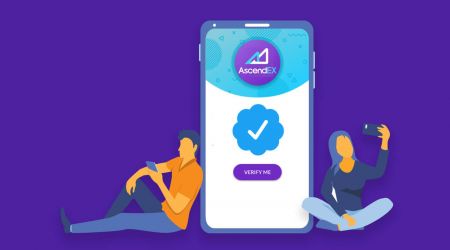Verifiko AscendEX - AscendEX Albania - AscendEX Shqipëria
By
AscendEX Cryptocurrency
6117
0

- Gjuhe
-
English
-
العربيّة
-
简体中文
-
हिन्दी
-
Indonesia
-
Melayu
-
فارسی
-
اردو
-
বাংলা
-
ไทย
-
Tiếng Việt
-
Русский
-
한국어
-
日本語
-
Español
-
Português
-
Italiano
-
Français
-
Deutsch
-
Türkçe
-
Nederlands
-
Norsk bokmål
-
Svenska
-
Tamil
-
Polski
-
Filipino
-
Română
-
Slovenčina
-
Zulu
-
Slovenščina
-
latviešu valoda
-
Čeština
-
Kinyarwanda
-
Українська
-
Български
-
Dansk
-
Kiswahili
Si të plotësoni verifikimin e llogarisë suaj【PC】
Për t'u kualifikuar për përfitime ekskluzive dhe kufij më të lartë të tërheqjes, sigurohuni që verifikimi i identitetit tuaj të jetë i plotë. Ja se si të verifikoni llogarinë tuaj!
1.Vizitoni ascendex.com dhe klikoni në ikonën [My Account]. Pastaj klikoni në [Verifikimi i llogarisë].

2. Klikoni në [Verify Now] për të filluar procesin e verifikimit. Kjo do t'ju çojë në faqen tuaj të Informacionit Personal.

3. Pasi të jeni në faqen e Informacionit Personal, zgjidhni shtetin/rajonin tuaj, shkruani emrin dhe mbiemrin tuaj; zgjidhni Lloji i ID-së, shkruani numrin tuaj të ID-së dhe klikoni në [Next].

4. Ju lutemi sigurohuni që ta keni gati ID-në dhe më pas klikoni në [Start].

5. Klikoni në [Take Photo] për të filluar procesin e verifikimit. Nëse preferoni të përdorni pajisjen tuaj celulare, klikoni butonin e dytë për të vazhduar në aplikacionin celular AscendEX.

Nëse vendosni të përfundoni verifikimin në një kompjuter, klikoni në [Take photo] dhe plotësoni hapat e mëposhtëm:
1. Merrni një fotografi të ID-së tuaj dhe sigurohuni që ajo të jetë e përqendruar brenda kornizë. Pastaj, klikoni në [Start].

2. Nëse ka një rikujtues kërcyes që kërkon qasje në kamerën tuaj, ju lutemi lejoni qasjen.
3. Përqendroni pjesën e përparme të ID-së tuaj brenda kornizës dhe bëni një foto. Ju lutemi sigurohuni që imazhi të jetë i qartë dhe i lexueshëm. Pastaj klikoni [Konfirmo].

4. Përqendroni pjesën e pasme të ID-së tuaj brenda kornizës dhe bëni një foto. Ju lutemi sigurohuni që imazhi të jetë i qartë dhe i lexueshëm. Pastaj klikoni [Konfirmo].
5. Klikoni [Start] për të filluar procesin e njohjes së fytyrës.

6. Sigurohuni që ta përqendroni fytyrën brenda kornizës dhe ndiqni udhëzimet në ekran për të përfunduar skanimin e njohjes së fytyrës. Ju lutemi prisni derisa sistemi të përpunojë njohjen tuaj të fytyrës. Pasi të përfundojë, do të keni një llogari të verifikuar.
Nëse preferoni të përfundoni verifikimin në aplikacion, klikoni në [Prefer to use your mobile?] dhe ndërmerrni hapat e mëposhtëm:
1. Dërgoni një lidhje në celularin tuaj duke futur një email ose skanimi i kodit QR.

2. Bëni fotografi nga të dyja anët e ID-së tuaj dhe sigurohuni që fotot të jenë të qarta dhe të lexueshme. Pastaj, klikoni në [Konfirmo]. Nëse fotot nuk janë të qarta, ju lutemi klikoni në [Rimarr].

3. Klikoni [Start] për të filluar procesin e njohjes së fytyrës. Sigurohuni që ta përqendroni fytyrën brenda kornizës dhe ndiqni udhëzimet në ekran për të përfunduar procesin e njohjes së fytyrës.

4. Ju lutemi prisni derisa sistemi të përpunojë njohjen tuaj të fytyrës. Pasi të përfundojë, do të keni një llogari të verifikuar.
Si të plotësoni verifikimin e llogarisë suaj【APP】
Për t'u kualifikuar për përfitime ekskluzive dhe kufij më të lartë të tërheqjes, sigurohuni që verifikimi i identitetit tuaj të jetë i plotë. Ja se si të verifikoni llogarinë tuaj!1. Fillimisht, hapni aplikacionin AscendEX dhe klikoni në ikonën e profilit tuaj për të hyrë në faqen e llogarisë tuaj personale. Klikoni në butonin e verifikimit të identitetit për të hyrë në faqen e verifikimit.

2. Klikoni në [Verify] për të filluar procesin e verifikimit. Kjo do t'ju çojë në faqen tuaj të Informacionit Personal.

3. Pasi të jeni në faqen e Informacionit Personal, zgjidhni shtetin/rajonin tuaj, shkruani emrin dhe mbiemrin tuaj; zgjidhni Lloji i ID-së, shkruani numrin tuaj të ID-së dhe klikoni në [Next Step].

4. Zgjidhni llojin e dokumentit që dëshironi të skanoni.

5. Vendoseni dokumentin tuaj brenda kornizës derisa të kapet automatikisht. Ju lutemi skanoni të dyja anët e dokumentit.

6. Sigurohuni që ta përqendroni fytyrën brenda kornizës dhe ndiqni udhëzimet në ekran për të përfunduar skanimin e njohjes së fytyrës. Pasi të përfundojë, klikoni në [Vazhdo].

7. Ju lutemi prisni derisa sistemi të përpunojë njohjen tuaj të fytyrës. Pasi të përfundojë, do të keni një llogari të verifikuar.

Si të vendosni verifikimin e Google (2FA)【PC】
Verifikimi me 2 hapa të Google (2FA) kërkohet në AscendEX për sigurinë e llogarisë së përdoruesit. Ju lutemi ndiqni hapat e mëposhtëm për të vendosur Google 2FA:1. Vizitoni faqen zyrtare të AscendEX, klikoni në [Llogaria ime] - [Siguria e Llogarisë].

2. Në faqen e Sigurisë së Llogarisë, klikoni në [Aktivizo] pranë [Google 2FA] për të hyrë në faqen e verifikimit.

3. Klikoni [Dërgo], shkruani kodin e verifikimit të emailit/SMS që keni marrë dhe klikoni në [Generate 2FA Secret Key].

4. Ruani kodin QR 2FA në telefonin tuaj ose kopjoni dhe ruani çelësin sekret të Google.

5. Shkarkoni aplikacionin Google Authenticator në telefonin tuaj. Lexoni udhëzimet në faqe nëse nuk dini si ta shkarkoni aplikacionin.

6. Hapni Google Authenticator, ndiqni udhëzimet për të shtuar llogarinë tuaj duke skanuar kodin QR që sapo keni ruajtur ose duke futur çelësin sekret që keni kopjuar.

7. Për shembull, nëse zgjidhni të lidheni nëpërmjet çelësit sekret, klikoni në [Fut një çelës të dhënë] për të dhënë detajet e llogarisë.
Futni emrin e llogarisë dhe çelësin tuaj, klikoni në [SHTO] për të përfunduar.

Google Authenticator do të gjenerojë një kod unik verifikimi 6-shifror çdo 30 sekonda.

(Rekomandohet shumë që të ruani çelësin ose kodin QR si rezervë. Në rast se telefoni humbet, mund ta lidhni përsëri në telefonin tuaj të ri.)
8. Kthehuni në faqen e Google Authenticator, futni 6-dixhitalin më të fundit kodin që gjeneron Vërtetuesi juaj, klikoni në [Konfirmo].

9. Një mesazh pop-up do të shfaqet kur lidhja të jetë e suksesshme. Ju lutemi vini re se funksioni i tërheqjes do të jetë i disponueshëm vetëm 24 orë pas kësaj për arsye sigurie.

Shënime:
Kodi i verifikimit 6-shifror 2FA kërkohet për identifikimin dhe operacionet e tjera të kërkuara nga siguria në AscendEX. Ndryshon një herë në 30 sekonda. Ju lutemi sigurohuni që kodi juaj të jetë i fundit.
Nëse keni harruar çelësin tuaj rezervë ose kodin QR, dërgoni një kërkesë video nga emaili juaj i regjistruar në [email protected] sipas kërkesave të mëposhtme:
- Në video duhet të mbani ID-në e lëshuar nga qeveria dhe një faqe nënshkrimi.
- Faqja e nënshkrimit duhet të përfshijë: Llogarinë AscendEX, datën dhe "Ju lutemi çaktivizoni Google 2FA tim".
- Në video, duhet të tregoni qartë llogarinë tuaj AscendEX dhe arsyen e çaktivizimit të Google 2FA.
Si të vendosni verifikimin e Google (2FA)【APP】
1. Hapni aplikacionin AscendEX, klikoni në [Unë] -[Cilësimi i sigurisë].

2. Klikoni në [Not bound yet] pranë [Google Authenticator].

3. Klikoni në [Dërgo] për të marrë kodin e verifikimit të emailit/SMS. Futni kodin që merrni dhe klikoni në [Generate Google Secret Key].

4. Ruani kodin QR 2FA në telefonin tuaj ose kopjoni dhe ruani çelësin sekret të Google.

5. Shkarkoni aplikacionin Google Authenticator në telefonin tuaj. Lexoni udhëzimet në faqe nëse nuk dini si ta shkarkoni aplikacionin.

6. Hapni Google Authenticator, ndiqni udhëzimet për të shtuar llogarinë tuaj duke skanuar kodin QR që sapo keni ruajtur ose duke futur çelësin sekret që keni kopjuar.

7. Për shembull, nëse zgjidhni të lidheni nëpërmjet çelësit sekret, klikoni në [Fut një çelës të dhënë] për të dhënë detajet e llogarisë.
Futni emrin e llogarisë dhe çelësin tuaj, klikoni në [SHTO] për të përfunduar.

Google Authenticator do të gjenerojë një kod unik verifikimi 6-shifror çdo 30 sekonda.

(Rekomandohet shumë që të ruani çelësin ose kodin QR si rezervë. Në rast se telefoni humbet, mund ta lidhni sërish në telefonin tuaj të ri.)
8. Kthehuni në faqen e Google Authenticator në aplikacionin AscendEX, futni Kodi më i fundit 6-dixhital që gjeneron Authenticator juaj, klikoni në [Konfirmo].

9. Një mesazh pop-up do të shfaqet kur lidhja të jetë e suksesshme. Ju lutemi vini re se funksioni i tërheqjes do të jetë i disponueshëm vetëm 24 orë pas kësaj për arsye sigurie.

Shënime:
Kodi 6-shifror i verifikimit 2FA kërkohet për identifikimin dhe operacionet e tjera të kërkuara nga siguria në AscendEX. Ndryshon një herë në 30 sekonda. Ju lutemi sigurohuni që kodi juaj të jetë i fundit.
Nëse keni harruar çelësin tuaj rezervë ose kodin QR, dërgoni një kërkesë video nga emaili juaj i regjistruar në [email protected] sipas kërkesave të mëposhtme:
- Në video duhet të mbani ID-në e lëshuar nga qeveria dhe një faqe nënshkrimi.
- Faqja e nënshkrimit duhet të përfshijë: Llogarinë AscendEX, datën dhe "Ju lutemi çaktivizoni Google 2FA tim".
- Në video, duhet të tregoni qartë llogarinë tuaj AscendEX dhe arsyen e çaktivizimit të Google 2FA.
FAQ
Autentifikimi me dy faktorë dështoi
Nëse merrni një "Autentifikimi me dy faktorë dështoi" pasi të keni futur kodin tuaj të vërtetimit të Google, ju lutemi ndiqni udhëzimet e mëposhtme për të zgjidhur problemin:
- Sinkronizoni orën në telefonin tuaj celular (Shkoni te menyja kryesore në aplikacionin Google Authenticator zgjidhni Cilësimet - Zgjidhni korrigjimin e kohës për kodet - Sinkronizoni tani. Nëse përdorni iOS, ju lutemi vendosni Cilësimet - Të përgjithshme - Koha e datës - Vendos automatikisht - në Aktiv, më pas sigurohuni që pajisja juaj celulare të shfaqë kohën e duhur dhe provoni përsëri.) dhe kompjuterin tuaj (nga i cili përpiqeni të identifikoheni).
- Mund të shkarkoni shtesën e vërtetuesit të kromit ( https://chrome.google.com/webstore/detail/authenticator/bhghoamapcdpbohphigoooaddinpkbai?hl=en ) në kompjuter, më pas përdorni të njëjtin çelës privat për të kontrolluar nëse kodi 2FA është i njëjtë me kodin në telefonin tuaj.
- Shfletoni faqen e hyrjes duke përdorur modalitetin e fshehtë në shfletuesin e internetit të Google Chrome.
- Pastroni cache-in dhe cookies të shfletuesit tuaj.
- Provoni të identifikoheni nga aplikacioni ynë i dedikuar celular.
Si të rivendosni verifikimin e sigurisë
Nëse e keni humbur aksesin në aplikacionin tuaj Google Authenticator, numrin e telefonit ose adresën e regjistruar të emailit, mund ta rivendosni atë sipas hapave të mëposhtëm:1. Si të rivendosni Verifikimin e Google
Ju lutemi dërgoni një aplikacion video (≤ 27 mb) nga emaili juaj i regjistruar te support@ ascendex.com.
- Në video duhet të mbani pasaportën (ose kartën e identitetit) dhe një faqe nënshkrimi.
- Faqja e nënshkrimit duhet të përfshijë: adresën e emailit të llogarisë, datën dhe "aplikoni për shkëputjen e verifikimit të Google".
- Në video duhet të tregoni arsyen e shkëputjes së verifikimit të Google.
2. Si të ndryshoni numrin e telefonit
Ju lutemi dërgoni një email në [email protected].
Emaili duhet të përfshijë:
- Numri juaj i mëparshëm i telefonit
- Kodi i Shtetit
- Katër shifrat e fundit të Nr. ID/Pasaportë.
3. Si të ndryshoni adresën e regjistruar të emailit
Ju lutemi dërgoni një email në [email protected].
Emaili duhet të përfshijë:
- Fotot e pjesës së përparme dhe të pasme të ID/Pasaportës suaj
- Një selfie e vetes duke mbajtur letërnjoftimin/pasaportën dhe nënshkrimin
- Pamja e plotë e ekranit të faqes [Llogaria]. Në faqe, ju lutemi ndryshoni pseudonimin në adresën e re të emailit që dëshironi të përdorni

Nënshkrimi duhet të përfshijë:
- Adresa e mëparshme e regjistruar e emailit
- Data
- AscendEX
- "Ndrysho adresën e regjistruar të emailit" dhe arsyen
- "Çdo humbje e mundshme e aseteve të shkaktuar nga ndryshimi i adresës sime të emailit të regjistruar nuk ka të bëjë fare me AscendEX"
*Shënim: Adresa e re e emailit që jepni nuk duhet të jetë përdorur KURRË për regjistrim në platformë.
- Gjuhe
-
ქართული
-
Қазақша
-
Suomen kieli
-
עברית
-
Afrikaans
-
Հայերեն
-
آذربايجان
-
Lëtzebuergesch
-
Gaeilge
-
Maori
-
Беларуская
-
አማርኛ
-
Туркмен
-
Ўзбек
-
Soomaaliga
-
Malagasy
-
Монгол
-
Кыргызча
-
ភាសាខ្មែរ
-
ລາວ
-
Hrvatski
-
Lietuvių
-
සිංහල
-
Српски
-
Cebuano
-
中文(台灣)
-
Magyar
-
Sesotho
-
eesti keel
-
Malti
-
Македонски
-
Català
-
забо́ни тоҷикӣ́
-
नेपाली
-
ဗမာစကာ
-
Shona
-
Nyanja (Chichewa)
-
Samoan
-
Íslenska
-
Bosanski
-
Kreyòl
Tags
ngarkoni dokumente në ascendex
ngarkoni dokumente ascendex
dokumente në ascendex
dokumentet ascendex
dokumentet ascendex
verifikoni dokumentet në ascendex
dokumentet e verifikimit ascendex
verifikimi ascendex
si të ngarkoni dokumentet në ascendex
verifikoni llogarinë ascendex
si të verifikoni llogarinë ascendex
verifikoni ascendex
vërtetoni llogarinë ascendex
kyc në ascendex
si të verifikoni llogarinë në ascendex
verifikoni llogarinë në ascendex
verifikimi i llogarisë ascendex
procesi i verifikimit të ascendex
verifikimi i ascendex.com
vërtetimi me dy faktorë
autentifikimi i ascendex
vërtetuesi i google
vërtetues sms